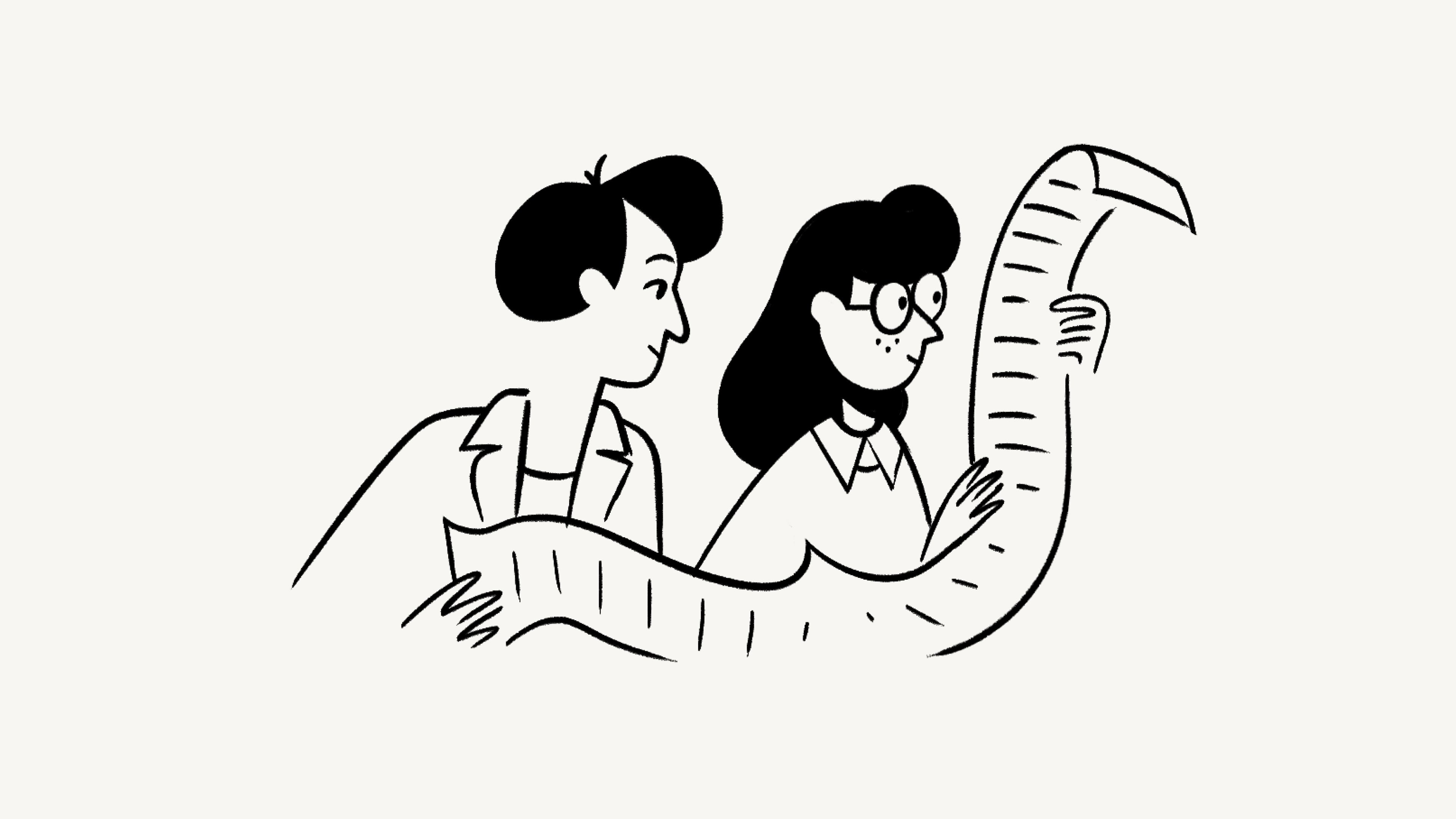Facturación, pagos y reembolsos
Puedes encontrar toda la información de facturación y pago de un espacio de trabajo en un solo lugar. Haz clic en el menú "Configuración y miembros" de la barra lateral para ver/editar la configuración de facturación y pagos del espacio de trabajo 💳 💳
Ir a las preguntas frecuentes¿Ves algo inesperado en tu factura? Ten en cuenta a quién incorporas a tu espacio de trabajo y qué tipo de función desempeñan. Visita este artículo y nuestra página de precios para comprender cómo te facturamos en función de tu plan y de los usuarios de tu espacio de trabajo.
Nota: solo los propietarios de espacios de trabajo pueden ver y administrar planes y facturación.
Antes de entrar en detalles, estos son los aspectos principales para entender cómo se te facturará cualquier plan pago de Notion:
Cada espacio de trabajo se factura por separado. Puedes crear varios espacios de trabajo por cuenta (es decir, con la dirección de correo electrónico con la que te registraste), caso en el que recibirás varias facturas.
Por esta razón podrías ver varios cargos correspondientes a Notion aunque solo tengas una cuenta.
Si tienes varios espacios de trabajo, se te facturará en función del número de miembros que tengas en cada uno (en un plan Plus, Business o Enterprise).
Incluso si las mismas personas se encuentran en más de un espacio de trabajo, se te cobrará por cada espacio de trabajo en el que estén. ⚠️
El intervalo de facturación también se establecepara cada espacio de trabajo. Puedes pagar un espacio de trabajo una vez al año y otro una vez al mes. Por cada persona que se una al espacio de trabajo se sumará un cargo extra en función del intervalo de facturación del espacio de trabajo en cuestión.
Al pagar anualmente ahorras dinero.
Por lo tanto, si se unen dos personas a un espacio de trabajo con un período de facturación mensual, se te cobrará por cada una de ellas.
Se factura por adelantado. Notion se paga siempre al inicio del intervalo de facturación. Si haces cambios durante el intervalo de facturación, prorratearemos el monto a pagar (o recibir), para que solo pagues por lo que realmente usaste. Estos prorrateos se aplicarán al inicio del siguiente intervalo de facturación.
¿Buscas información sobre los precios y la facturación de la IA de Notion?Lee este artículo →
Nota: Si deseas bajar de categoría tu plan y comprar el complemento de la IA de Notion al mismo tiempo:
Se te facturará la IA de Notion a un costo prorrateado por el resto de tu período de facturación actual.
La baja de categoría de tu plan entrará en vigencia después de que finalice el período de facturación actual.
Para ver los detalles de tu plan y tu información de facturación:
Ve a
Configuración y miembrosen la parte superior de la barra lateral izquierda.Haz clic en
Facturaciónen la barra lateral de la ventana emergente.En la parte superior, verás qué plan tienes (gratuito, Plus o Enterprise), cuánto estás pagando por él, ya sea anual o mensualmente, y la fecha en la que se renovará.
Nota: los cargos se aplican por miembro y también por cada espacio de trabajo de tu plan. Entonces, si tienes 2 espacios de trabajo con 10 personas cada uno, se te cobrará por 20 miembros, aunque algunos pertenezcan a ambos espacios de trabajo.
Puedes elegir si quieres pagar Notion al mes o al año. Esto afecta tanto el monto a pagar como el momento del pago:
La facturación anual cuesta menos.
El plan se renueva automáticamente una vez al mes o una vez al año.
Si pagas anualmente, el plan se renovará el mismo día natural en que lo adquiriste por primera vez durante todos los años siguientes.
Si pagas mensualmente, aplica la misma regla, solo que cada mes.
Por ejemplo, un plan anual adquirido el 3 de mayo se renovará el 3 de mayo del próximo año, mientras que un plan mensual adquirido en esa misma fecha se renovará el 3 de junio de ese mismo año.
Cambiar intervalo de facturación
Ve a
Configuración y miembrosen la parte superior de la barra lateral izquierda.Haz clic en
Facturaciónen la barra lateral de la ventana emergente.Haz clic en
Actualizarjunto al intervalo de facturación actual y elige el que más te convenga.
En qué afecta cambiar el intervalo de facturación
Cuando cambias de facturación mensual a anual, estableces un nuevo ciclo de facturación y tu plan se renovará automáticamente el mismo día en que hiciste el cambio, pero del año siguiente.
El tiempo restante del ciclo mensual que ya hayas pagado se restará del pago anual. Puede parecer que se te está cobrando doble, pero te prometemos que no es el caso.
Nota: aquí tienes un ejemplo para mostrar cómo el cambio de plan afectaría a tu factura.
Supongamos que compraste un plan Plus mensual.
El día 15 de abril ya tienes claro que Notion te encanta, por lo que quieres adquirir un plan anual.
Pero ya pagaste una parte del mes, así que te prorrateamos el precio de tu plan anual.
Como ya pasó la mitad del mes, restamos el tiempo no utilizado (la última mitad del mes) a tu precio anual.
Cuando cambies de una facturación anual a una mensual, el nuevo ciclo de facturación mensual entrará en vigor el día en que finalice el ciclo de facturación anual. El plan se renovará de forma automática todos los meses en la misma fecha.
Puedes pagar tu plan con tarjeta de débito, crédito, Apple Pay o Google Pay. También aceptamos pagos a través de SEPA. Notion utiliza Stripe para procesar los pagos.
Si pagas con tarjeta de débito o crédito, se cobrará por adelantado el mes o año que vayas a contratar en Notion. Si pagas con SEPA, recibirás la notificación del débito por correo electrónico. Si tu pago fue aprobado para realizarlo mediante ACH o transferencia bancaria, recibirás una factura por correo electrónico el primer día de tu período de facturación.
Nota: a partir del 15 de febrero de 2024, todos los créditos de facturación válidos vencerán seis meses a partir de la fecha en que se generan. Una vez que los créditos hayan vencido, no se pueden restablecer.
Actualizar información sobre facturación y método de pago
Ve a
Configuración y miembrosen la barra lateral izquierda.Haz clic en
Facturaciónen la barra lateral de la ventana emergente.Haz clic en
Actualizarjunto al método de pago o correo electrónico de facturación para cambiar cualquiera de los dos.Haz clic en
Tarjeta de crédito o débitopara registrar una tarjeta distinta.Elige la opción que prefieras y, a continuación, haz clic en
Actualizar. El cambio se aplicará de inmediato.
SEPA
Si usas SEPA por primera vez para pagar tu plan de Notion, ten en cuenta que el pago debe procesarse por completo antes de que puedas realizar cualquier cambio en tu plan, agregar o eliminar la IA de Ntion o actualizar tu método de pago. Tampoco podremos realizar reembolsos mientras se procesa el pago.
Sin embargo, puedes agregar o borrar miembros de tu espacio de trabajo durante este tiempo. Estos cambios se reflejarán en tu próxima factura.
Nuestra política de reembolso es simple. Si crees que cometiste un error al adquirir una suscripción paga de Notion, tanto en línea o desde la aplicación, contáctanos desde la app o escríbenos a team@makenotion.com. Estaremos encantados de reembolsarte el monto total si bajas de categoría tu suscripción con facturación mensual dentro de las 72 horas posteriores a la suscripción, o dentro de los 30 días posteriores si se tratara de una suscripción con facturación anual.
Si agregaste miembros a tu espacio de trabajo por accidente y se te facturó por ellos, estaremos encantados de reembolsarte los cargos prorrateados si te comunicas dentro de las 72 horas posteriores a la fecha de la factura. Por favor, asegúrate de que los miembros adicionales se hayan eliminado de tu espacio de trabajo antes de escribir.
Preguntas frecuentes
¿Por qué no recibo facturas por correo electrónico?
Actualmente no hay forma de enviar facturas por correo electrónico de manera automática, pero puedes descargar manualmente la versión en PDF desde la pestaña "Facturación" de "Configuración y miembros".
¿Notion ofrece descuentos para start-ups?
Sí, las start-ups pueden obtener hasta 6 meses gratis, con uso ilimitado de la IA. ¡Descubre más y solicítalo aquí!
¿Puedo pagar con PayPal o Alipay?
Ahora mismo solo aceptamos tarjetas de débito y crédito y transferencias bancarias. No obstante, estamos abiertos a agregar más opciones de pago en el futuro.
Mi espacio de trabajo con plan pago acaba de cambiar a plan gratuito. ¿Qué ocurrió?
Es posible que tengas una factura sin pagar en tu cuenta. Nuestro sistema baja automáticamente de categoría cualquier cuenta con un plan pago tras varios intentos de cobro fallidos.
Dicho esto, puedes volver a mejorar tu plan a través de la pestaña Mejorar plan en Configuración y miembros y liquidar tus facturas sin pagar desde ahí. Envíanos un mensaje si necesitas ayuda.
Acabo de cambiarme a un plan pago, pero uno de mis espacios de trabajo sigue indicando que está incluido en un plan gratuito.
Los planes solo se aplican a un solo espacio de trabajo y no abarcan toda tu cuenta. Te recomendamos que uses el menor número posible de espacios de trabajo y que aproveches las páginas principales de la barra lateral para mantener todo organizado. Aquí encontrarás más información.
¿Cómo puedo evitar el uso de varios espacios de trabajo?
Sabemos que hay personas que, para establecer permisos diferenciados, crean varios espacios de trabajo en lugar de varios grupos. Por ejemplo, crean espacios de trabajo independientes para Diseño, Marketing, Dirección, etc., de manera que el personal de cada departamento no pueda acceder al trabajo de los demás, ni editarlo o distraerse con él. No es necesario hacer eso. En su lugar, puedes hacer esto:
Desactiva
Acceso al espacio de trabajo. De esta forma las personas y grupos no verán las páginas a menos que se les haya concedido acceso específicamente.En cada página, concede distintos niveles de acceso por grupo. Estos niveles de acceso se aplicarán a todas las subpáginas de dicha página.
Así, por ejemplo, puedes tener una sección del espacio de trabajo únicamente para el equipo de desarrollo. Crea un grupo con todos los desarrolladores y, a continuación, en la página principal del equipo de desarrollo, activa
Acceso completosolo para ese grupo. Puedes alojar otras páginas dentro de esa página principal y solo el equipo de desarrollo tendrá acceso a ellas.
¿Cómo puedo actualizar mis facturas para incluir mi dirección de facturación o número de IVA?
¡Nosotros podemos actualizar esa información! Solo tienes que enviarnos un correo electrónico desde la aplicación haciendo clic en el signo "?", situado en la parte inferior derecha de la aplicación de escritorio (o en la barra lateral en la versión móvil). También puedes enviarnos un correo electrónico a la dirección team@makenotion.com.